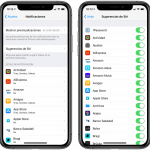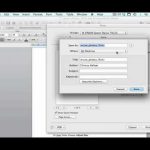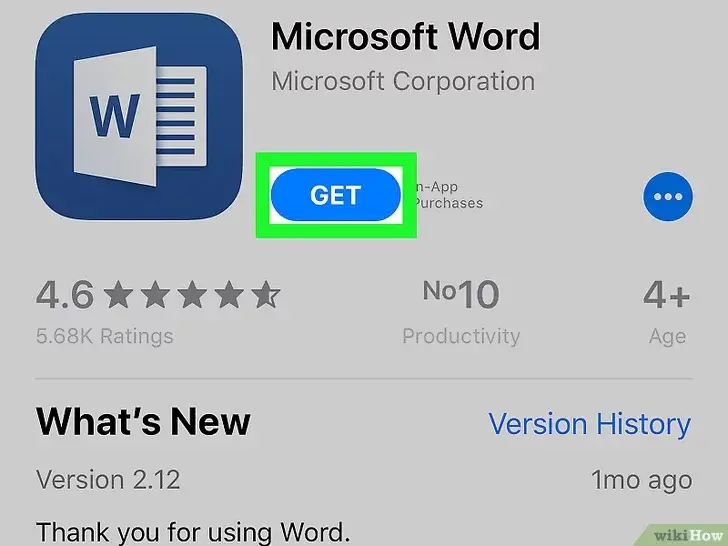Una de las mejores cosas de Word es que puede recibir comentarios sobre su trabajo. Si estás escribiendo un trabajo, puedes enviarlo a alguien que conozcas y te pueden dejar sugerencias sobre cómo mejorarlo. Esto hace que el trabajo sea muy fácil y que termines con el mejor trabajo posible.
Puede que no esté seguro de cómo deshacerse de los comentarios que están en el documento de Word. Y aunque estás tratando de deshacerte de ellos, tal vez quieras resolverlos en lugar de borrarlos. Esto es lo que puede hacer para facilitarle el proceso.
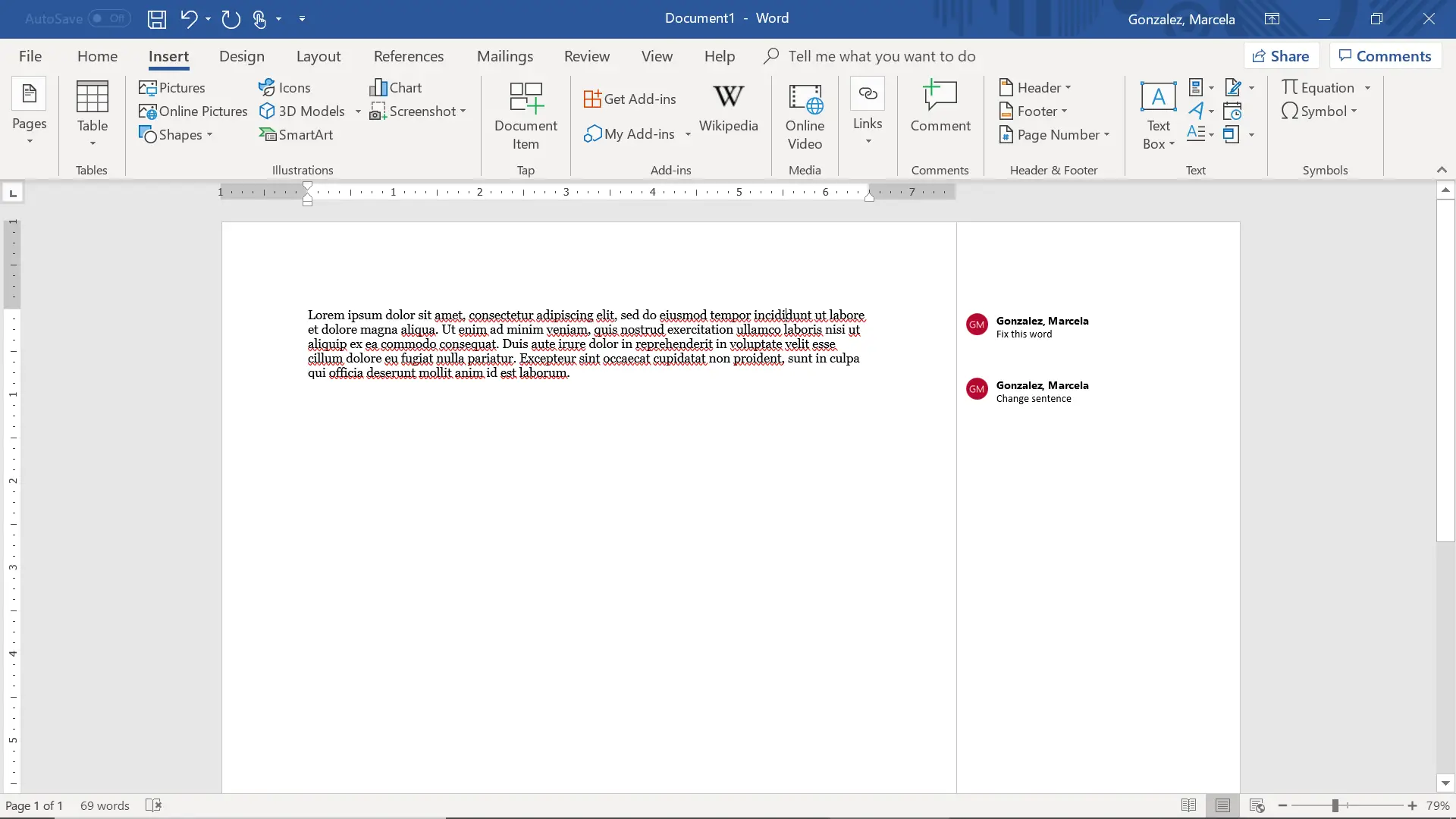
Si estás seguro de que quieres borrar los comentarios del documento, entonces así es como lo haces. Debes saber que los comentarios se eliminarán de forma permanente del documento de Word, por lo que sólo debes eliminarlos si ya no los necesitas.
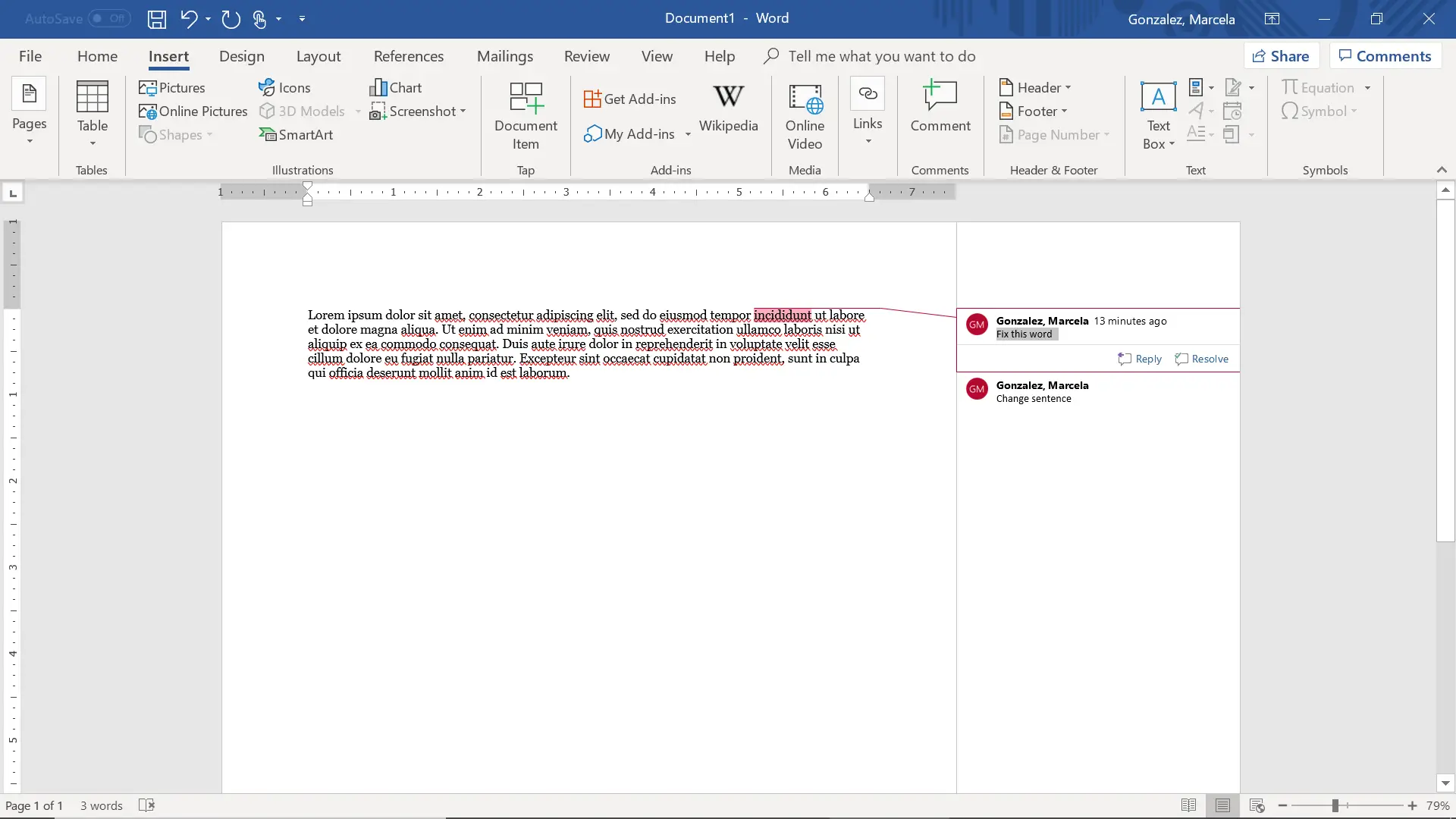
1. Haz clic en el comentario que quieras borrar. Los comentarios aparecen en un margen a la derecha de su texto. Verás el comentario resaltado en rojo una vez que lo selecciones.
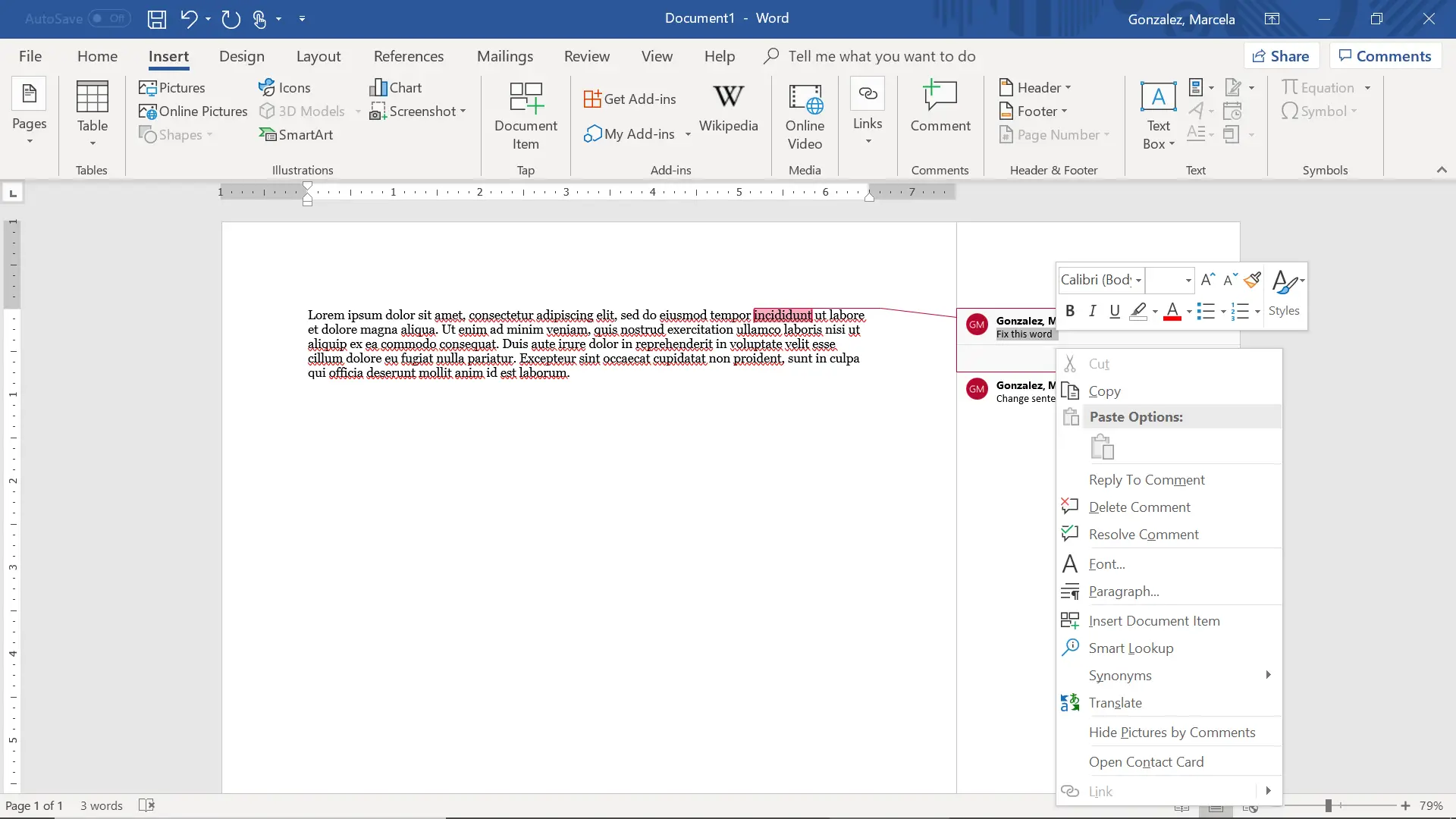
2. Usa el ratón o el panel táctil para hacer clic con el botón derecho del ratón en el comentario que se describe. Una vez que lo hagas, verás un menú desplegable en la pantalla.
3. En el menú desplegable, haga clic en «Eliminar comentario» en la parte inferior del menú.
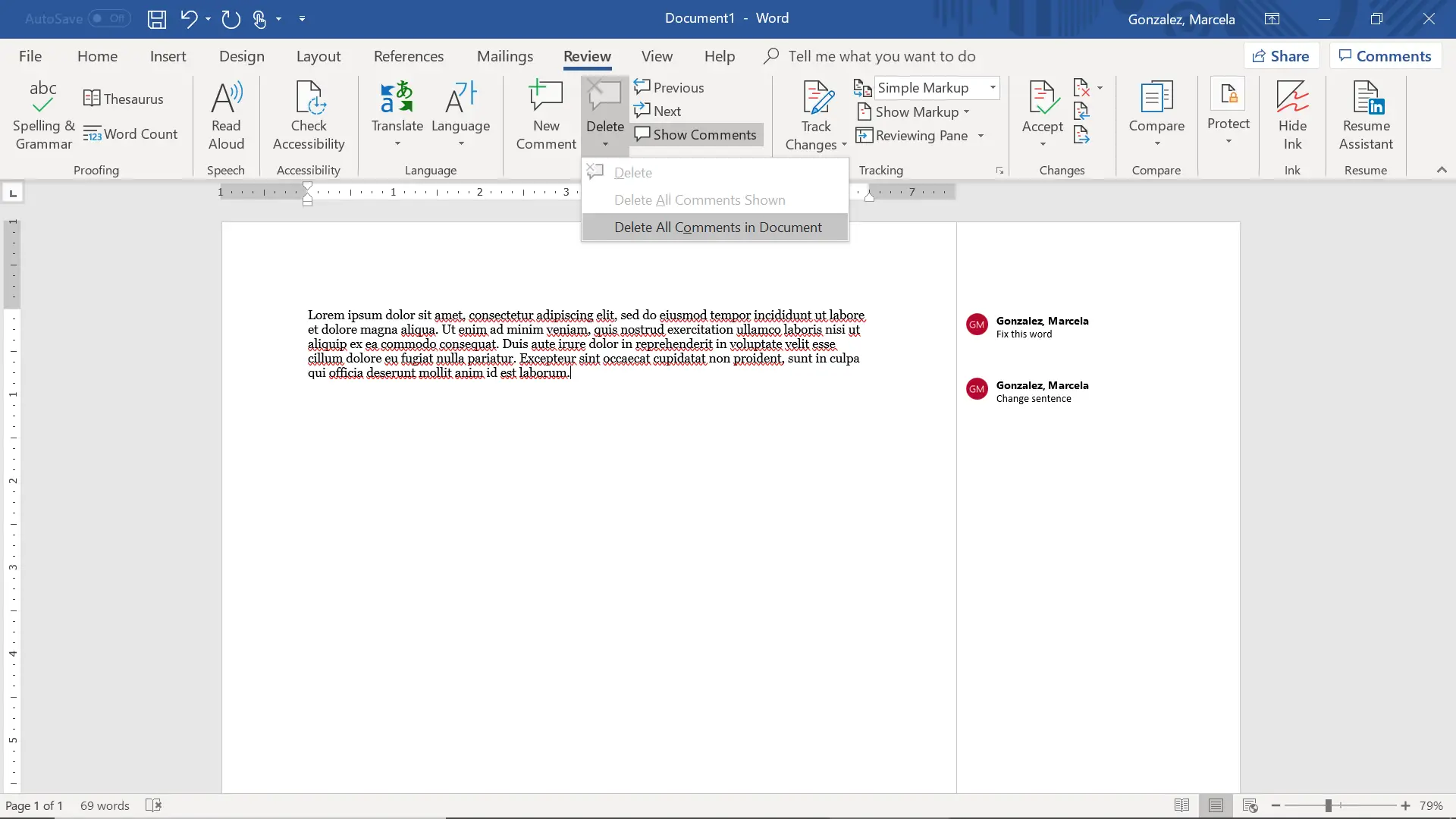
Este método funciona para Office 16 y Office 365, pero si tienes una versión más reciente de Office, tendrás que ir a la pestaña de revisión en la parte superior de la pantalla para eliminar un comentario. Si tienes muchos comentarios, también puedes eliminar todos los comentarios de tu trabajo en esa pestaña. Ve a la pestaña de revisión, puedes hacer clic en el icono de eliminar comentario y verás la opción de eliminar todos los comentarios que tengas en el documento.
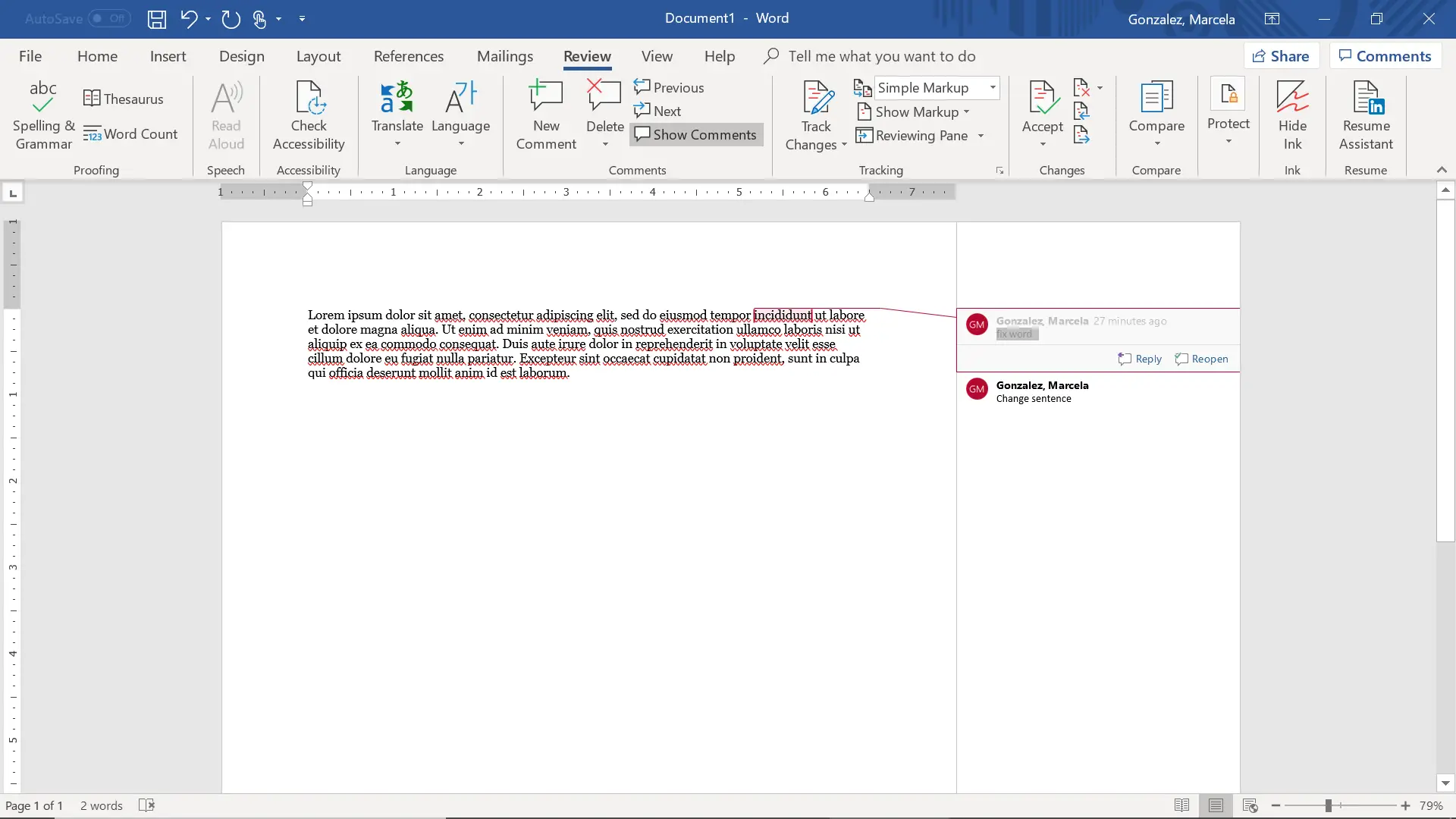
Resolver los comentarios y eliminarlos son dos cosas diferentes. Resolver toma lo que se menciona en el comentario y lo pone en su documento. El comentario, sin embargo, no será eliminado del documento. Cuando resuelva el problema, verá que cambia de color y el botón de resolución se cambiará a «reabrir».
Verás que cuando haces esto, el comentario sigue en la pantalla. Esto significa que también tendrás que borrarlos después de resolverlos. Para resolverlos, haz clic en el comentario y en la opción de resolución que aparece en la esquina inferior derecha de la pantalla.
Si estás confundido sobre si resolver o eliminar comentarios, entonces esto es lo que debes considerar. ¿Necesita el comentario? ¿El comentario ya está resuelto? Si no necesita el comentario, lo ha resuelto o ha terminado de editar el documento, entonces debería eliminarlo definitivamente. Resolver simplemente el comentario es bueno si aún no ha finalizado el documento. Además, resolver es bueno si desea realizar un seguimiento de todas las formas en que el documento debe ser cambiado, especialmente si se trata de un largo trabajo que aún no ha terminado.